1、在计算机桌面上的Word2016文档程序图标双击鼠标左键,将其打开运行。并点击“空白文档”选项,新建一个空白Word文档。如图所示;

2、在打开的Word文档窗口中,输入文字内容,会发现输入没有多少文字就会自动跳到下一行。如图所示;
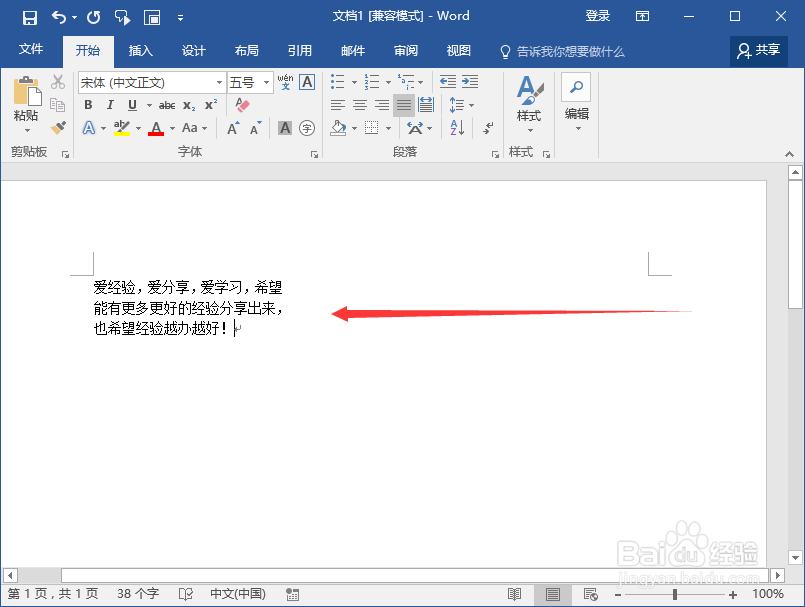
3、接着打开“视图”菜单选项卡,并勾选“显示”功能区的“标尺”选项。如图所示;
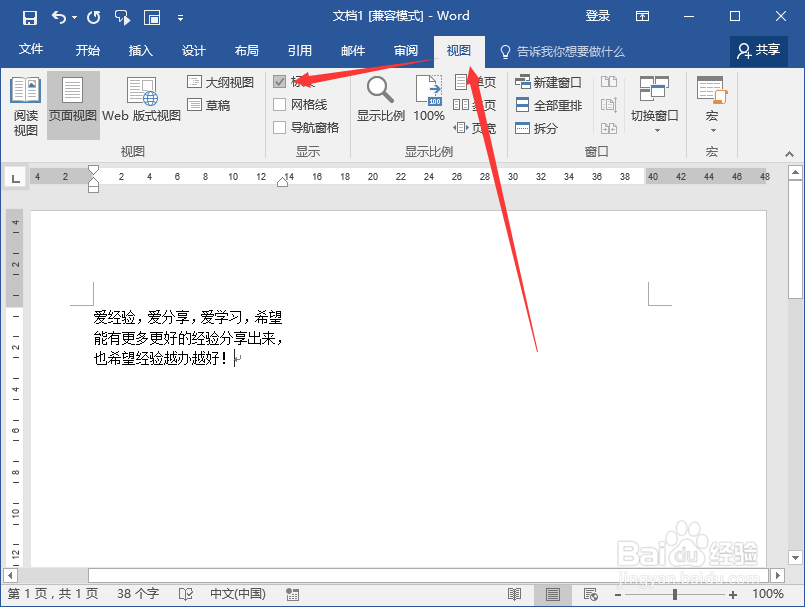
4、勾选“标尺”后,在Word编辑区域将鼠标定位到换行处,看到标尺上有个“小三角按钮”图标。如图所示;
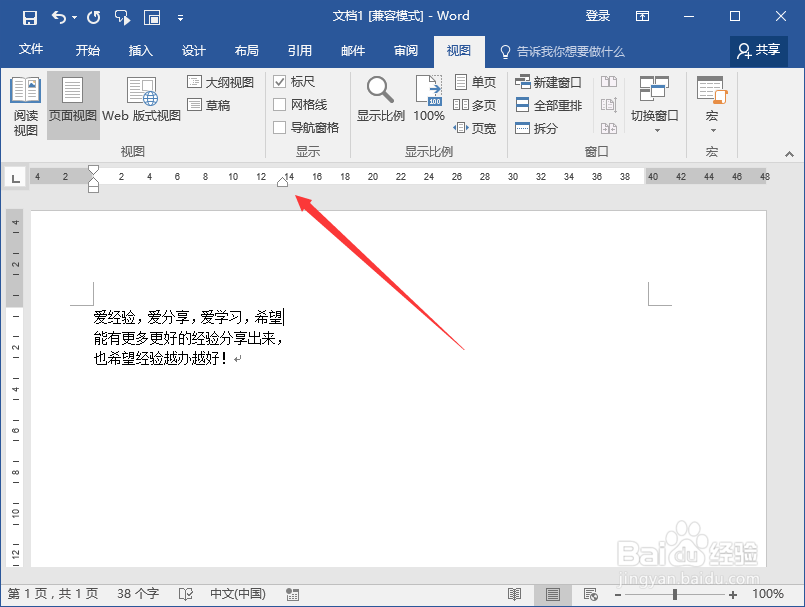
5、我们拖动“三角按钮”图标向右移,拖动至标尺尾部。这样就显示了整行的文字。如图所示;
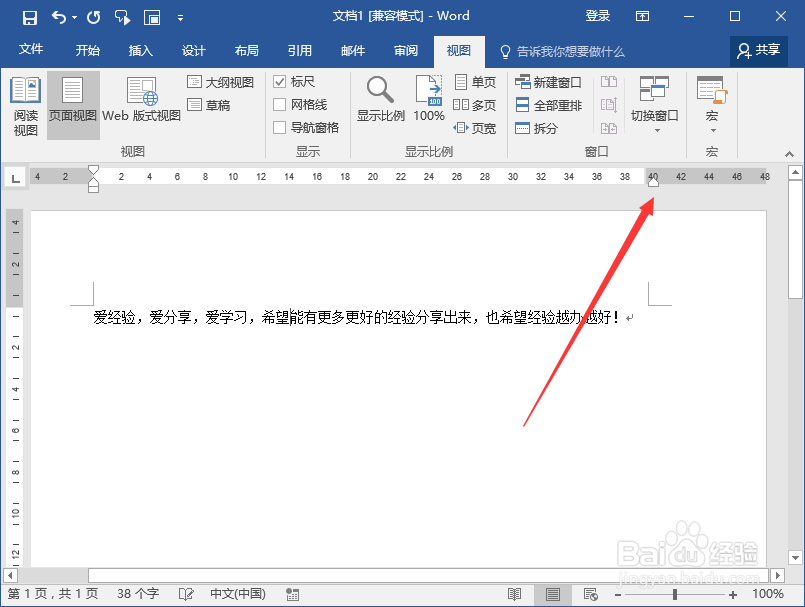
6、再移动三角按钮图标到其他文字,会发现三角按钮图标在那个位置,该行的换行位置就在那里。如图所示;

